Curieusement, une fois mon compte Hotmail créé et configuré dans Outlook Express 6 (OE6), l'assistant de Spamihilator (Wizard) ne l'a pas détecté !... Du coup, j'ai configuré OE6 manuellement !
Configuration de Spamihilator pour un Compte Hotmail ou Windows Live (en POP3) :
2 - Lancer Outlook Express 6. Aller dans le menu OUTILS et puis sur COMPTES...
3 - Allez à l'onglet "COURRIER" et cherchez votre Compte Hotmail ou Windows Live, et double-cliquez dessus.
Ici, pour l'exemple, je l'ai nommé Georges Machin, et l'adresse d'exemple est : Machin@hotmail.fr.
4 - Dans la fenêtre des Propriétés du Compte, allez sur l'onglet "SERVEURS" et, comme sur cette copie d'écran, inscrivez LOCALHOST pour le courrier entrant pop3 (majuscules ou minuscules c'est sans importance).
Ne touchez pas au SMTP...
Ensuite, juste au tout début de votre Nom de Compte, rajoutez ceci en début de ligne : pop3.live.com&
Ce qui donne, pour mon exemple : pop3.live.com&Machin@hotmail.fr
Attention aux points, à l'orthographe, aux "point com" et "point fr", et n'oubliez pas le caractère &
5 - Allez sur l'onglet "AVANCÉ" pour vérifier que tout est OK...
Cochez les cases, comme la copie écran, assurez vous des nombres 465 (SMTP) et 995 (POP3)
6 - En théorie, il n'y a plus rien à faire... Mais je n'ai pas de chance, la relève du courrier ne fonctionnait pas du premier coup ! Il faut aller paramétrer Spamihilator !
Un clic-droit sur l'icône jaune de Spamihilator, dans la barre des tâches, et allez sur Paramètres...
7 - Allez sur Connexion, comme ci-dessous, et sur SSL / TLS.
Cliquez ensuite sur le bouton "Serveurs connus..."
8 - Dans la liste, cherchez votre adresse Hotmail et double-cliquez dessus (ici, pour l'exemple : Machin Hotmail).
9 - On peut voir que les adresses LIVE.COM et GMAIL.COM utilisent les connexions sécurisées en SSL sur le port 995.
Si ce n'est pas le cas de votre adresse Hotmail, faites comme ci-dessous, cochez la case "Connexion Sécurisée via SSL/TLS" et inscrivez le nombre 995.
10 - Normalement, tout fonctionne, et vous devriez voir le petit cadenas, sur la fenêtre de recherche de messages de Spamihilator, comme ici :
Configuration de Spamihilator pour un Compte Hotmail ou Windows Live (en POP3) :
2 - Lancer Outlook Express 6. Aller dans le menu OUTILS et puis sur COMPTES...
3 - Allez à l'onglet "COURRIER" et cherchez votre Compte Hotmail ou Windows Live, et double-cliquez dessus.
Ici, pour l'exemple, je l'ai nommé Georges Machin, et l'adresse d'exemple est : Machin@hotmail.fr.
4 - Dans la fenêtre des Propriétés du Compte, allez sur l'onglet "SERVEURS" et, comme sur cette copie d'écran, inscrivez LOCALHOST pour le courrier entrant pop3 (majuscules ou minuscules c'est sans importance).
Ne touchez pas au SMTP...
Ensuite, juste au tout début de votre Nom de Compte, rajoutez ceci en début de ligne : pop3.live.com&
Ce qui donne, pour mon exemple : pop3.live.com&Machin@hotmail.fr
Attention aux points, à l'orthographe, aux "point com" et "point fr", et n'oubliez pas le caractère &
5 - Allez sur l'onglet "AVANCÉ" pour vérifier que tout est OK...
Cochez les cases, comme la copie écran, assurez vous des nombres 465 (SMTP) et 995 (POP3)
6 - En théorie, il n'y a plus rien à faire... Mais je n'ai pas de chance, la relève du courrier ne fonctionnait pas du premier coup ! Il faut aller paramétrer Spamihilator !
Un clic-droit sur l'icône jaune de Spamihilator, dans la barre des tâches, et allez sur Paramètres...
7 - Allez sur Connexion, comme ci-dessous, et sur SSL / TLS.
Cliquez ensuite sur le bouton "Serveurs connus..."
8 - Dans la liste, cherchez votre adresse Hotmail et double-cliquez dessus (ici, pour l'exemple : Machin Hotmail).
9 - On peut voir que les adresses LIVE.COM et GMAIL.COM utilisent les connexions sécurisées en SSL sur le port 995.
Si ce n'est pas le cas de votre adresse Hotmail, faites comme ci-dessous, cochez la case "Connexion Sécurisée via SSL/TLS" et inscrivez le nombre 995.
10 - Normalement, tout fonctionne, et vous devriez voir le petit cadenas, sur la fenêtre de recherche de messages de Spamihilator, comme ici :
Hotmail.fr - Hotmail.com - Windows Live - Live.com - Comptes de Courriers Hotmail
Comptes Windows Live - Outlook Express 6 - OE6 - Configurer les Comptes
POP3.LIVE.COM - SMTP.LIVE.COM - SSL - Connexion Sécurisée
Port 25 - Port 995 - Spam - Messages - Spamihilator - Assistant - Aide - Tutoriel - Créer - Création - Paramètres - Options - Réglages - Settings - Aide
Comptes Windows Live - Outlook Express 6 - OE6 - Configurer les Comptes
POP3.LIVE.COM - SMTP.LIVE.COM - SSL - Connexion Sécurisée
Port 25 - Port 995 - Spam - Messages - Spamihilator - Assistant - Aide - Tutoriel - Créer - Création - Paramètres - Options - Réglages - Settings - Aide
HOTMAIL... WINDOWS LIVE... POP3... Spamihilator...
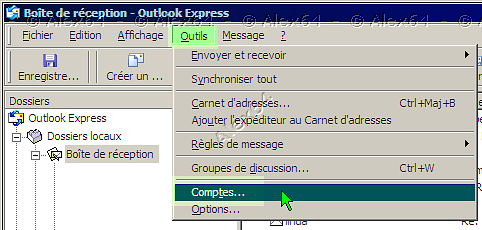
1 - Commencez par créer un Compte Hotmail ou Windows Live, puis configurez Outlook Express : cliquez ici !
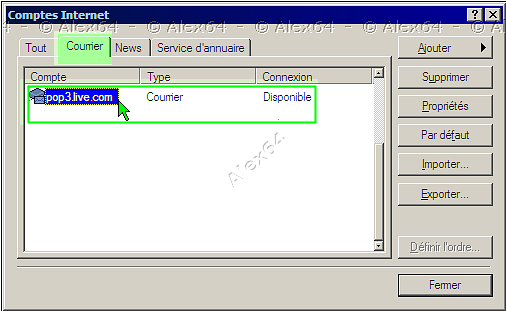
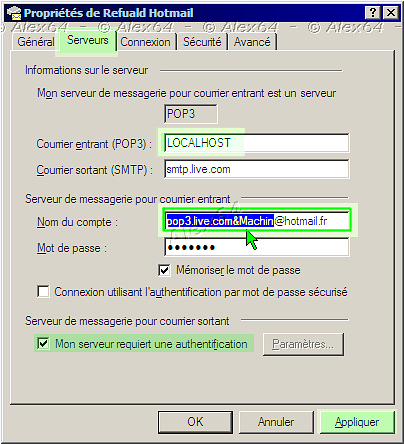
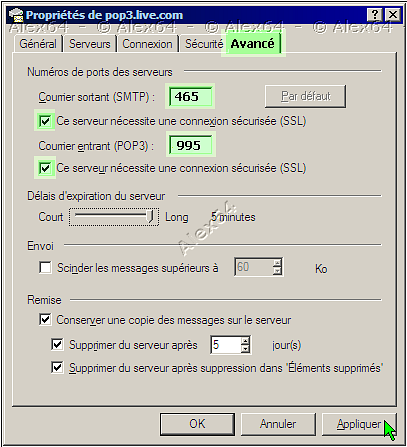
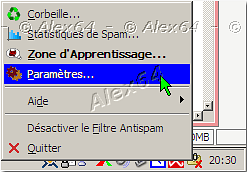
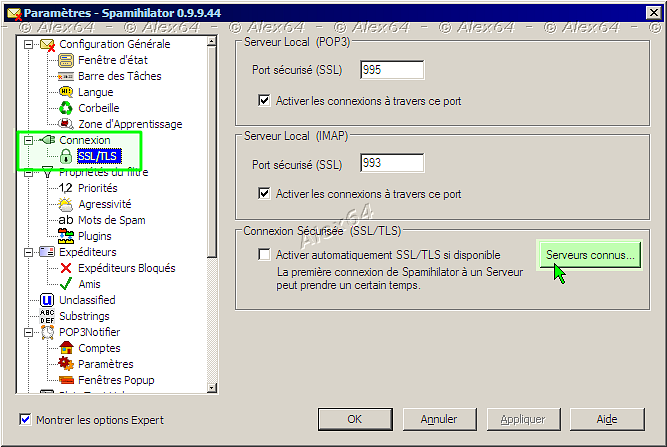
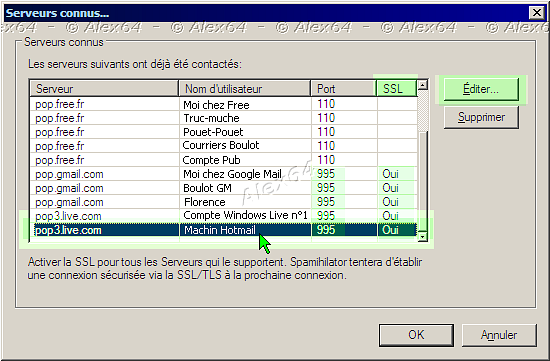

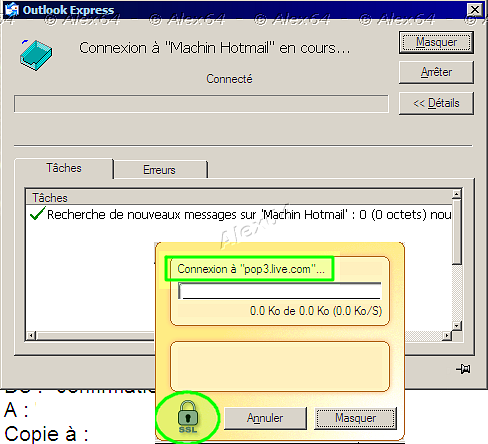
Si ça ne fonctionne pas, recommencez tout, en vérifiant comme un maniaque, les points, les caractères, l'orthographe, la casse (c'est le respect des majuscules / minuscules), etc.
VOIR AUSSI : CONFIGURER OUTLOOK EXPRESS : cliquez ici !
Vérifiez que les cases sont cochées comme ci-dessous, y compris
"Mon serveur requiert une authentification"
"Mon serveur requiert une authentification"

Consulter l'aide en français - La FAQ en français - L'installation expliquée pas à pas
Site offciel de Spamihilator - Télécharger Spamihilator
Site offciel de Spamihilator - Télécharger Spamihilator
Blog (de Michel Krämer) - Forum (en Anglais) - Site miroir (avec des infos sur les Plugins) S'inscrire / se désinscrire de la Newsletter de Spamihilator
Configurer Outlook Express 6 pour un compte Hotmail ou Windows Live (pop3 et smtp)
Configurer Spamihilator pour une connexion sécurisée SSL avec Hotmail ou Windows Live (pop3 et smtp)
Créer un compte AOL dans Outlook Express
Configurer Spamihilator pour une connexion sécurisée SSL avec Hotmail ou Windows Live (pop3 et smtp)
Créer un compte AOL dans Outlook Express
Alex64.free.fr
Alex64.free.fr
Alex64.free.fr
Alex64.free.fr
Alex64.free.fr
Alex64.free.fr
Alex64.free.fr
Alex64.free.fr
Alex64.free.fr
Configurer Spamihilator
pour un compte HOTMAIL ou WINDOWS LIVE
La configuration est la même, que ce soit Hotmail ou Windows Live
pour un compte HOTMAIL ou WINDOWS LIVE
La configuration est la même, que ce soit Hotmail ou Windows Live
Dernière mise à jour : 15-12-2014
Aidez la médecine, la science, avec votre ordinateur !
Ceci n'est pas une pub, c'est du sérieux, j'en parle sur toutes mes pages...
Le concept du Click-To-Donate (Cliquer Pour Donner) est utilisé par quelques sites internet à but humanitaire, principalement anglophones. Au lieu d'inviter le visiteur à aider une cause en faisant un don en argent pour un organisme de bienfaisance ou une cause, le site lui propose de cliquer sur un bouton pour donner sans débourser le moindre centime.
Copyright © Alex64. Tous Droits Réservés 1998-
Traduction Française : Alex64


